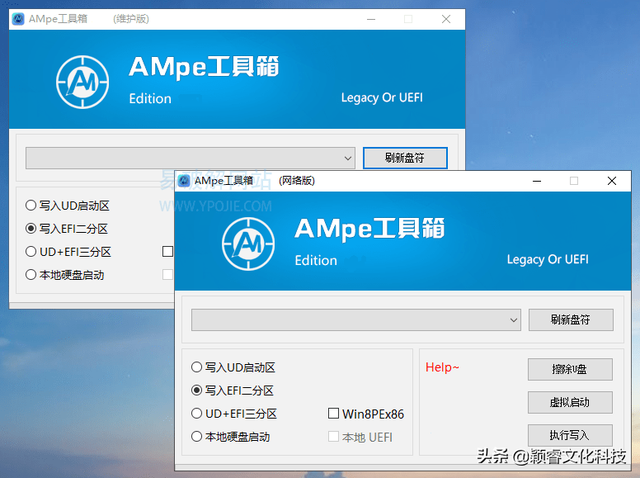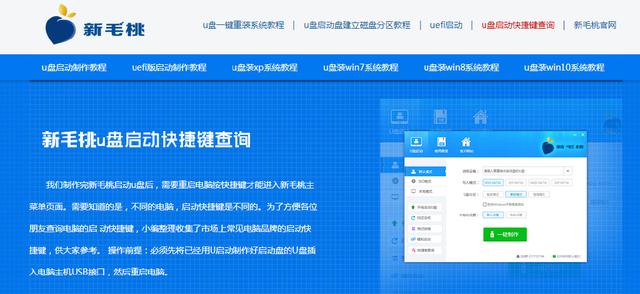路由器的设置是每个网络从业人员必备的技能,网络的连接不仅是在我们的单位里面可以用到,就是在我们平时租住的房屋里同样要用到,而路由器则是连接网络的第一步了,现在电脑百科知识网就为大家来讲一下最简单的路由器设置方法。
设置方法
路由器目前普遍使用的就是 TP-LINK 了,所以下文都是针对 TP-LINK 来进行的设置,TP-LINK 又分为有线路由器和无线路由器两种,这两种的设置方法都是差不多的,下面一并介绍了。

1,路由器的作用
首先要了解一点,路由器的作用是什么,通俗一点来讲,就是需要有多台电脑连网的情况下才能够使用到路由器,如果只有一台的话,直接连到宽带上面就可以了,也就是电信等运营商给扯过来的那根网线上面就可以了,而我们添加一个路由器就可以通过路由器端口分出几根线,这样就可以多台电脑通过网线来上网了。
2,连接路由器线路
先找到运营商扯过来的网线,也就是前端宽带了,然后找到路由器的 wan 口,通常在边上,把前端宽带插入到 wan 口上即可,然后再扯上一根网线,两头的水晶线分别插到电脑和路由器网线口。
注意一点:如果您的宽带是通过电话线接入的,还需要相应的设置一下线路,这里暂时不介绍了,回头转门写一篇设置电话线的文章。
3,测试电源
线路都连接好以后,就需要进行电源连接的测试了,把电源插上去之后,上面几个圆点灯都会显示正常的绿色,正常闪跳的状态,这个时候路由器算是正常工作了。
4,配置电脑路由器控制面板
当确认上述连线无误后还需要进行宽带帐号密码等的设置才可以进行连接,打开网页后在地址栏输入 http://192.168.1.1,打开路由器管理界面,在弹出窗中输入用户名 admin 和密码 admin 即可进入管理中心,如下图所示:
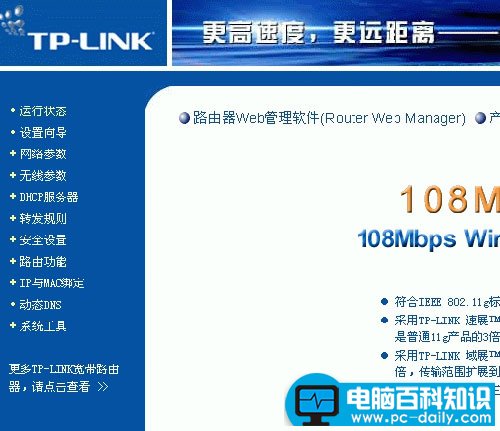
呵呵,是不是看到了很熟悉的页面了,进去之后通常会弹出一个设置向导,如果没有弹出的话,也不要紧,点击左侧的设置向导就可以了,如下图所示:

接着点击下一步,会出现路由器所支持的三种常用上网的方式,第一种为 “Adsl 虚拟拔号(PPPoE)”,第二种是 “以太网宽带,自动从网络服务商获取IP地址(动态IP)”,第三种是“以太网宽带,网络服务商提供的固定IP地址(静态IP)”,因为我是在出租房里进行设置的,所以选择了 ADSL 虚拟拔号(PPPoE),如下图所示:
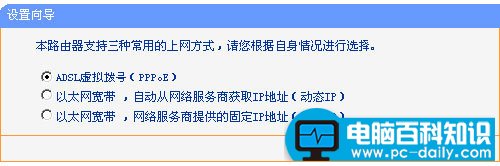
点击下一步会直接进入到输入上网帐号和上网口令的窗口,这是在申请 ADSL 虚拟拔号服务时,网络运营商给你的一个帐号和密码,将其对应的帐号口令输入进去就可以了,如果不知道的话就打网络运营商的电话要一下,如下图所示:
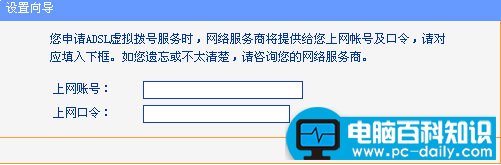
输入正确后会弹出恭喜您已可以正常进行上网的窗口了,如下图所示:
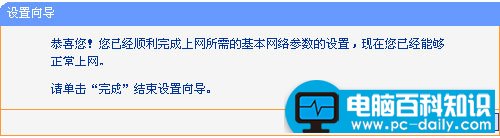
注意:这是较简单的路由器设置方法,当我们只申请了 adsl 虚拟拔号(PPPoE)上网时的设置时,在右下键的小电脑网络处要设置IP为自动获取就可以了,如下图所示:
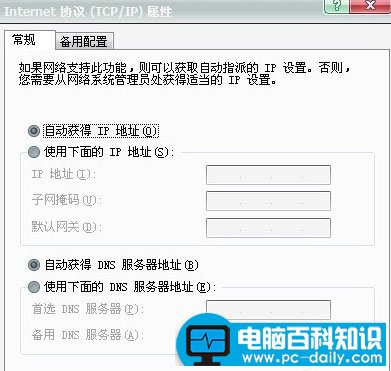
如果当所有的操作都设置完成还不能够上网时,我们就需要测试一下了,测试的方法也很简单,比如我们可以把网络运营商所提供的上网帐号和密码先通过网络邻居里面的“宽带连接”进行连接,就是直接将运营商提供过来的网线插入电脑里面,然后点开“宽带连接”,输入帐号密码,看看能不能够正常上网,如果不能的话就需要给运营商打电话了,看是否没有开通网络服务。
如果可以上网的话,而且上述的所有操作又都没有问题的话,就需要在路由器里面设置一下 DHCP 服务了,点开左侧的 DHCP 服务器 > DHCP 服务,右侧直接进行启用,然后设置如下,主要是主 DNS 服务器和备用DNS服务器,设置图示如下:
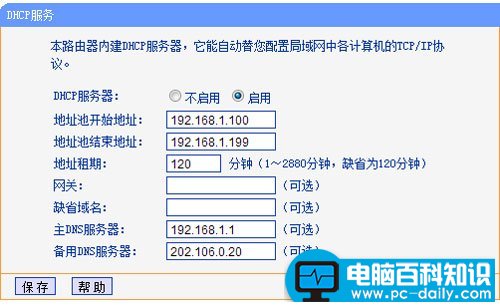
这样操作下来基本上上网就没有问题了,这是主要针对 TP-LINK 路由器的,当然,不同的路由器以及不同的上网模式,可能操作上会有一些不一样,这种设置方法针对的又是直接开通宽带拉网线的用户,如果是电话线开通的宽带,还要设置下电话线与电脑和路由器之间的连接操作方法,以后如果有时间会专门写一下的。
无线路由器的设置方法
普通的路由器已经设置好了,但如果我们用的是无线路由器呢,现在不仅是电脑上网了,还有手机上网,这个时候必须要用到无线路由器了,并且现在的手机,平板电脑基本上都已经支持 wifi 功能了,下面电脑知识学习网再来分享一下无线路由器怎么设置的方法。
刚开始的设置与上面的一致就不再重复了,当设置到第四步的时候,也就是弹出上网帐号和上网口令时,我们在填写了正确的上网帐号,点击下一步的时候会弹出无线路由的设置面板,如下图所示:
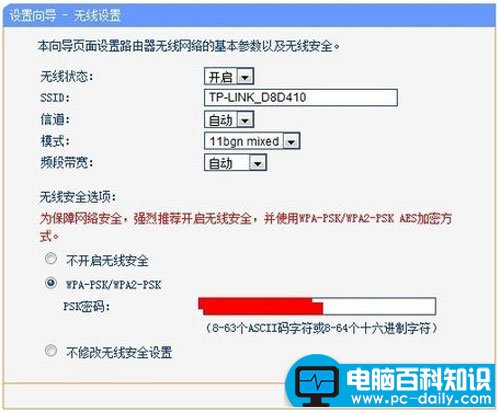
这一步主要是用来设置无线路由器密码的,我们还可以看到信道、模式、安全选项、SSID等等,通常SSID就是一个名字,可以随便的填写,模式大多都使用 11bgn就可以了,无线安全选项我们可以选择 wpa-psk/wpa2-psk,这样显得更安全一点,免得被别人轻易破解而蹭网,然后再点进下一步,会出现设置完成的向导,如下图所示:

点击完成,路由器会自动重启,不一会儿就大功告成了,成功后会出现如下界面:
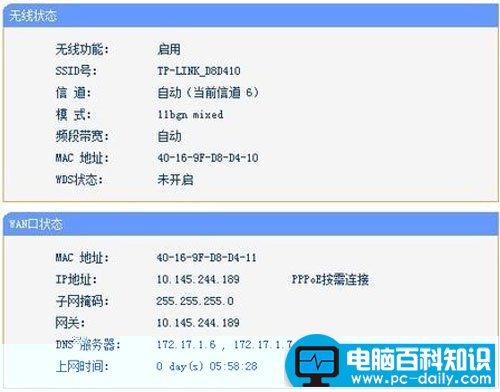
小提示
现在的无线网已经很普遍了,使用无线路由器的好处就是网速更稳,速度更快一些,当然,如果没有无线路由器的情况下,我们也还是可以通过软件进行设置热点 wifi 的,比如现在的 wifi 共享精灵,360 wifi 等软件,都是很不错的,还有一些小的 wifi 热点工具,小米的 wifi 设置,360 wifi 设置,百度 wifi 设置等都是不错的选择,直插式的,可以直接插入到电脑 usb 口产生 wifi 等,这个看自己的需要吧。